oogle đã chính thức cho phép tất cả người dùng được sử dụng tính năng đồng bộ tin nhắn mới trên trình duyệt web và Android. Cụ thể, với ứng dụng Android Messages for Web mới, bạn sẽ có thể đồng bộ smartphone của mình với bất kỳ máy tính nào với một trình duyệt để gửi và nhận tin nhắn SMS. Trong suốt quá trình này, máy tính và smartphone phải luôn kết nối internet.
Android Messages for Web chỉ là một ứng dụng chạy trên nền web chứ không phải là ứng dụng dành cho máy tính như nhiều ứng dụng Google khác. Vì vậy, sau khi xác nhận kết nối ứng dụng Android Messages trên thiết bị với Android Messages for Web, bạn có thể thực hiện các thao tác nhận và nhắn tin trực tiếp từ trình duyệt web mà không cần phải đụng đến thiết bị Android. Tất nhiên là cả 2 phải điều có kết nối internet mới có thể hoạt động được.
Nếu chưa có ứng dụng Android Messages for web bạn cần phải cập nhật ứng dụng Android Messages trước khi có thể bắt đầu sử dụng nó.
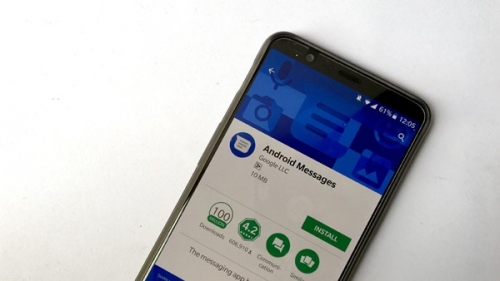 |
|
Thiết lập dễ dàng
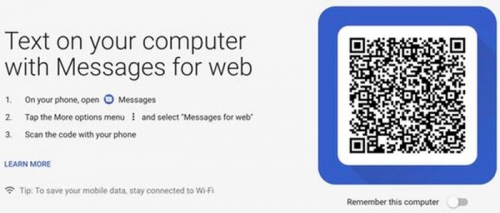 |
Bạn phải thiết lập liên kết tin nhắn giữa điện thoại và máy tính. |
Sau khi tiến hành quét mã QR, bạn đã sẵn sàng liên kết ứng dụng Messages trên điện thoại với trình duyệt của mình.
Trên máy tính, mở trình duyệt web và nhập messages.android.com vào thanh địa chỉ. Trên điện thoại, hãy mở ứng dụng Messages và chạm vào nút menu (góc trên cùng bên phải), sau đó chọn Messages for web > Scan QR Code.
Hướng máy ảnh vào mã QR trên màn hình máy tính của bạn. Vài giây sau, ứng dụng Messages của điện thoại sẽ được liên kết với máy tính của bạn.
Ghi nhớ máy tính
Bạn không phải trải qua quá trình liên kết mỗi lần muốn sử dụng Messages cho web nữa nếu thực hiện bật/tắt nút Remember this computer bên dưới mã QR trong trình duyệt để mỗi khi bạn truy cập trang web, liên kết sẽ được giữ nguyên.
Nếu không thấy nút trong khi thiết lập, lời nhắc ngay phía trên chuỗi cuộc trò chuyện của bạn sẽ hỏi bạn có muốn ghi nhớ hay không, bạn có thể nhấp vào biểu tượng menu ngay phía trên nút New Conversation trong ứng dụng web, chọn Settings > Remember this computer rồi nhấn On.
Nếu lo lắng người khác sử dụng cùng một máy tính và theo dõi tin nhắn của bạn, bạn hoàn toàn có thể đăng xuất từ xa.
Đăng xuất từ xa
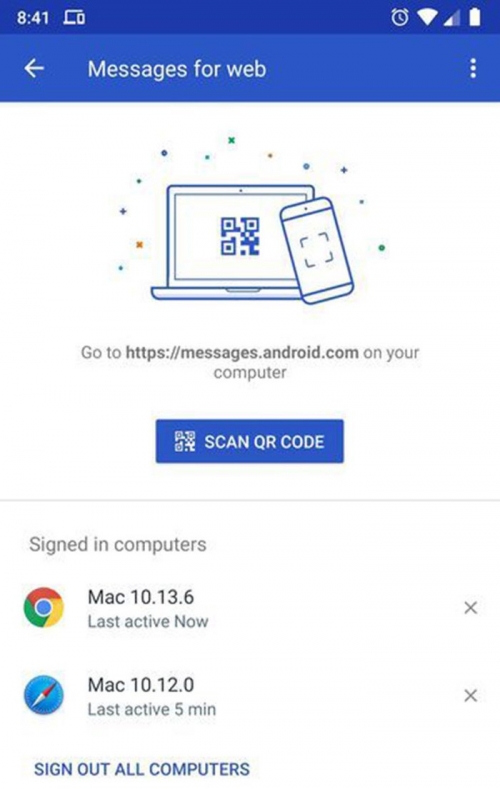 |
Bạn có thể kiểm soát máy tính liên kết bằng ứng dụng Messages trên điện thoại. |
Nếu bạn quên đăng xuất khỏi Messages trên máy tính, bạn có thể đăng xuất khỏi tất cả các máy tính được liên kết với tài khoản của bạn từ điện thoại.
Để đăng xuất, hãy sử dụng lời nhắc đã thảo luận ở trên hoặc mở ứng dụng Mesasges, chạm vào menu và chọn Messages for web. Ở đó bạn sẽ tìm thấy danh sách tất cả các máy tính hiện được liên kết với tài khoản của mình. Nhấn vào nút X bên cạnh máy tính bạn muốn ngắt kết nối hoặc Sign out all computers ở cuối trang.
Lời nhắc
Khi đang tích cực sử dụng Messages trên web, thông báo liên tục sẽ hiển thị trên thiết bị Android của bạn, cho bạn biết rằng Messages đang được sử dụng ở nơi khác. Việc mở thông báo sẽ đưa bạn trực tiếp đến trang cài đặt của ứng dụng.
Thử nghiệm cho thấy, cảnh báo chỉ hiển thị khi trang web Messages thực sự được sử dụng. Hay đơn giản, nếu bạn (hoặc người khác) mở một tab khác, cảnh báo sẽ biến mất khỏi điện thoại của bạn.
Tác giả: P.L (t/h)
Nguồn tin: Báo Người đưa tin











